Roundcube é um aplicativo popular de webmail usado por milhões de pessoas em todo o mundo. Se você usa o Roundcube para sua comunicação por e-mail, é importante garantir que seus e-mails sejam salvos e protegidos. Neste guia, ofereceremos os passos para exportar e-mails do Roundcube. Ter um backup dos e-mails do Roundcube garantirá que seus e-mails estejam seguros e protegidos. Então vamos começar!
O que são e-mails do Roundcube
E-mails do Roundcube referem-se a e-mails enviados e recebidos por meio do aplicativo de webmail Roundcube. O Roundcube é um cliente de e-mail de código aberto que permite aos usuários acessar seus e-mails por meio de uma interface da web. É frequentemente usado por pequenas empresas, freelancers e indivíduos que precisam de um serviço de e-mail confiável e fácil de usar.
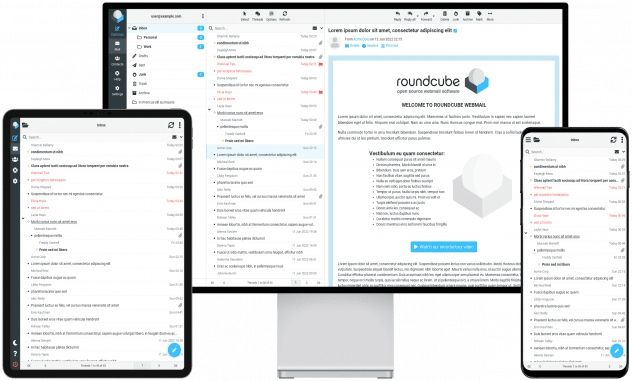
Com o Roundcube, os usuários podem enviar e receber e-mails, organizar suas caixas de entrada e gerenciar suas contas de e-mail por meio de um navegador da web. O aplicativo oferece uma variedade de recursos, incluindo gerenciamento de catálogo de endereços, filtragem de mensagens, verificação ortográfica e suporte para vários idiomas.
Os e-mails do Roundcube são armazenados no servidor de e-mail e podem ser acessados de qualquer dispositivo com conexão à internet. É altamente recomendável fazer backup de seus e-mails do Roundcube para garantir o acesso às suas mensagens importantes, mesmo se houver um problema com seu provedor de serviços de e-mail ou exclusão acidental de um e-mail.
Métodos para exportar/fazer backup de e-mails do Roundcube
Nesta seção, listaremos os passos dos 3 principais métodos para exportar ou fazer backup de e-mails do Roundcube. Para realizar o processo, você deve seguir os passos listados abaixo na ordem correta.
#1: Use o recurso de exportação do Roundcube
O Roundcube oferece um recurso de exportação integrado que permite aos usuários exportar e fazer backup de seus e-mails com facilidade. Esse recurso exporta e-mails no formato EML, que podem ser facilmente importados para outros clientes ou serviços de e-mail. Veja como usar o recurso de exportação do Roundcube para fazer backup de seus e-mails:
- Passo 1. Faça login na sua conta de e-mail da web do Roundcube usando seu nome de usuário e senha por meio da interface do webmail.
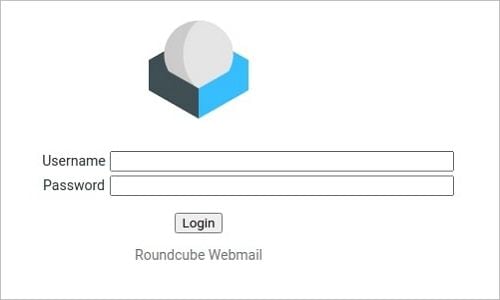
- Passo 2. Pressione a opção Mais no canto superior direito da interface de e-mail do Roundcube após selecionar o e-mail de que deseja fazer backup. Em seguida, no menu suspenso, escolha Exportar.
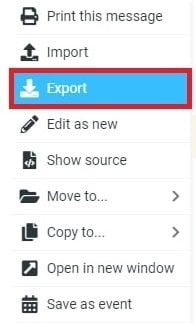
- Passo 3. O e-mail selecionado começará a ser baixado e, uma vez concluído, poderá ser encontrado na pasta padrão do sistema Downloads no formato de arquivo EML.
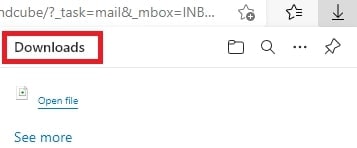
Repita o mesmo procedimento para cada e-mail se desejar fazer backup de outros e-mails no formato de arquivo EML.
Muito fácil, certo? Este método gratuito é simples e qualquer pessoa pode segui-lo. No entanto, o recurso de exportação integrado no Roundcube pode ser adequado apenas para alguns usuários, pois apresenta várias desvantagens e limitações. Isso inclui a incapacidade de fazer backup de vários e-mails com eficiência, um processo demorado e a limitação de oferecer suporte apenas ao formato de arquivo EML. Além disso, o processo de backup precisa de mais flexibilidade e permite fazer backup de e-mails em plataformas de nuvem. Os usuários também devem ter acesso ao programa de cliente de e-mail Roundcube para usar este método para fazer backup de seus e-mails. Consequentemente, os usuários talvez precisem considerar soluções alternativas que atendam melhor às suas necessidades de backup.
#2: Use um cliente de e-mail
Outra maneira de fazer backup de e-mails do Roundcube é usar um cliente de e-mail como o Microsoft Outlook. Este método envolve exportar os e-mails do Roundcube para o formato EML e, em seguida, arrastar esses arquivos EML para o formato PST. Veja como usar o Outlook para fazer backup de seus e-mails do Roundcube:
- Passo 1. Converta os e-mails do Roundcube para o formato de arquivo EML. Esse processo pode ser feito selecionando o e-mail do Roundcube a ser exportado > Mais > Exportar. O arquivo EML será baixado para a pasta de download em seu computador.
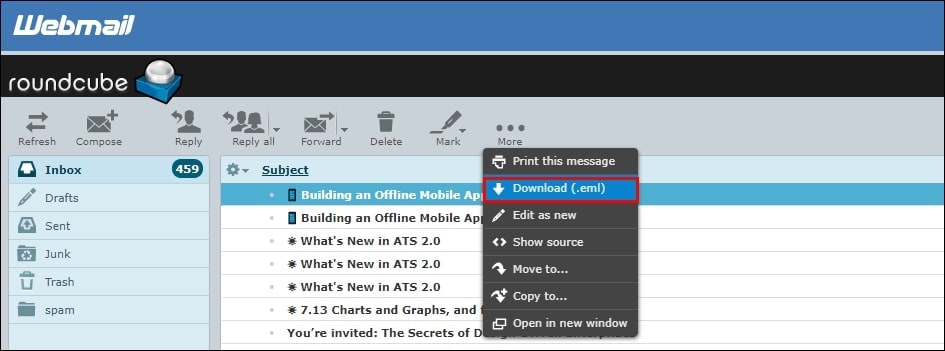
- Passo 2. Inicie o aplicativo MS Outlook em seu computador.
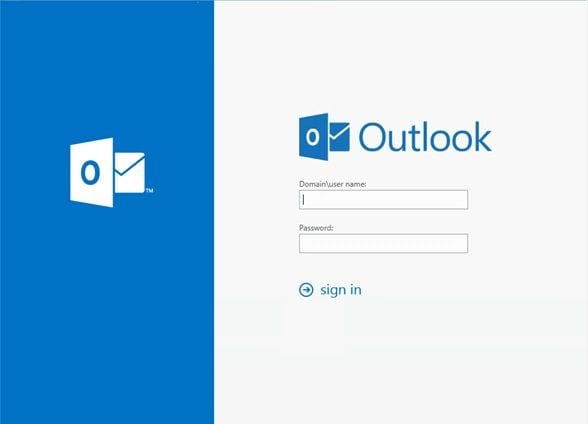
- Passo 3. Navegue até o local onde você baixou seu arquivo EML. Escolha o arquivo EML que precisa ser exportado.
- Passo 4. Agora, clique e segure o arquivo EML. Finalmente, mova o cursor para a caixa de entrada do MS Outlook e solte-o para exportar o arquivo EML.
Você pode exportar com sucesso o Webmail Roundcube para o Outlook usando o método descrito acima. No entanto, usando esse método, você deve exportar cada e-mail do Roundcube para o Outlook individualmente. Ele não oferece suporte à conversão em massa de arquivos EML para o formato PST. Como resultado, temos um método alternativo para exportar e-mails diretamente do Roundcube para o Outlook automaticamente.
#3: Use uma ferramenta de backup de terceiros
Embora o uso do recurso de exportação integrado do Roundcube ou um cliente de e-mail como o Outlook para fazer backup dos e-mails do Roundcube possa ser eficaz, eles têm algumas limitações. Por exemplo, usar o recurso de exportação do Roundcube pode ser demorado e pode suportar apenas alguns formatos de arquivo, enquanto o uso de um cliente de e-mail não é adequado para fazer backup de vários e-mails.
Felizmente, estão disponíveis ferramentas de terceiros que oferecem mais conveniência e flexibilidade quando se trata de fazer backup de e-mails do Roundcube. Uma das melhores opções é o Wondershare Ubackit, que fornece uma solução simples e uma maneira confiável de fazer backup de seus e-mails.

Wondershare UBackit - Sua ferramenta confiável para backup de e-mails
Realize backup de e-mails em discos rígidos locais ou dispositivos de armazenamento externo de modo eficiente, seguro e completo.
Ele fornece backup automático para fazer backup de seus arquivos de e-mail diariamente, semanalmente, mensalmente ou ininterruptamente.
Escolha uma senha para proteger seus backups, garantindo que suas informações permaneçam confidenciais caso sejam roubadas, perdidas ou comprometidas.
Ele suporta backup incremental, que salva apenas as alterações realizadas em seus arquivos desde o último backup, diminuindo o tempo de backup e economizando espaço de armazenamento.
Para usar o UBackit para fazer backup de e-mails do Roundcube, você deve primeiro fazer login na sua conta de e-mail por meio de um cliente de e-mail como o Outlook. Atualmente, o UBackit não suporta backup de contas de webmail diretamente.
Passo 1 Selecione a opção de backup
Execute o software Wondershare UBackit no seu computador e vá para Backup > Backup de E-mail.

Passo 2 Escolha uma fonte e um destino de backup
A lista de e-mails será exibida na tela. Escolha os e-mails do Roundcube dos quais você deseja fazer backup.

Depois de escolher e-mails específicos do Roundcube para fazer backup, você pode especificar onde o backup deve ser salvo. Pode estar em uma unidade local, um servidor NAS ou qualquer outra fonte externa, como um disco rígido conectado.

Passo 3 Conclua o processo de backup de e-mail
Clique no botão Backup e aguarde até que o UBackit crie um backup na unidade especificada. O processo pode demorar um pouco dependendo do tamanho do arquivo.
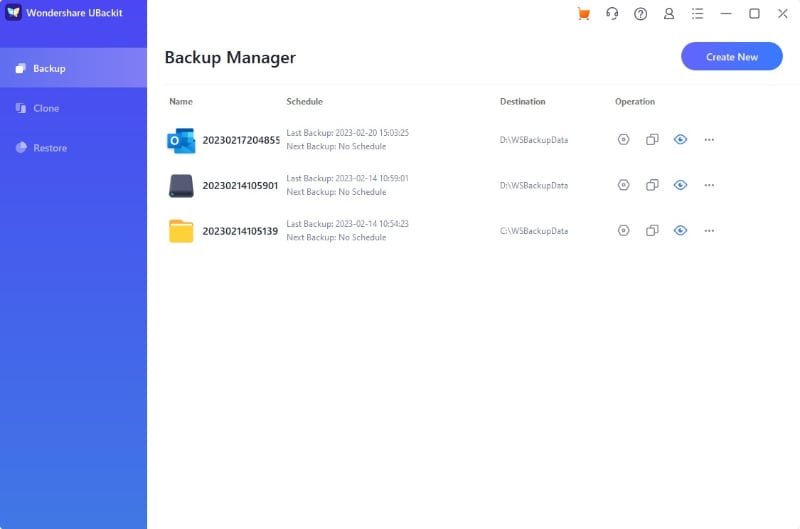
Com o UBackit, você também pode agendar backups automáticos de seus e-mails do Roundcube diariamente, semanalmente, mensalmente ou continuamente. Além disso, você pode proteger seus backups com senha para segurança extra para manter seus dados confidenciais caso sejam roubados, perdidos ou comprometidos.

Se você estiver procurando por mais opções para fazer backup de seus e-mails do Roundcube, explore o melhor software de backup de e-mails disponível no mercado para ajudá-lo a fazer backup e restaurar facilmente seus e-mails.
Por que devemos fazer backup de nossos e-mails do Roundcube?
Os e-mails do Roundcube, semelhantes aos clientes de e-mail baseados na web, como o Gmail, requerem proteção. Isso pode ser feito criando uma solução de backup que salva e-mails em um formato de arquivo portátil ou em um destino de nuvem. Um backup é necessário para acessar dados em várias situações, como exclusão acidental ou intencional, indisponibilidade do aplicativo Roundcube ou perda de dados devido a hacking online, phishing, links maliciosos ou troca de clientes de e-mail. Além disso, as organizações com requisitos legais para salvamento de e-mails para referências futuras também podem se beneficiar de um backup de seus e-mails do Roundcube.
Perguntas Frequentes
É possível programar backups automáticos de e-mails do Roundcube?
O Roundcube não oferece um recurso integrado para programar backups automáticos de e-mails. No entanto, existem ferramentas e serviços de terceiros, como o Wondershare Ubackit, disponíveis que podem ser usados para automatizar o processo de backup.
Com que frequência devo fazer backup dos meus e-mails do Roundcube?
A frequência de backup de e-mails do Roundcube depende das necessidades e preferências individuais. Recomenda-se fazer backup de e-mails regularmente, especialmente se houver mensagens importantes ou confidenciais.
Posso restaurar meus e-mails do Roundcube a partir de um backup?
Sim, você pode restaurar seus e-mails do Roundcube a partir de um backup. Se você exportou ou fez backup de seus e-mails usando uma ferramenta de terceiros como o Wondershare UBackit, pode usar a mesma ferramenta para restaurar os e-mails. Abra a ferramenta, selecione o arquivo de backup que contém os e-mails que deseja restaurar e escolha a opção de restaurar os e-mails.
Conclusão
Existem vários métodos disponíveis para exportar e fazer backup de e-mails do Roundcube. Embora o recurso de exportação integrado no Roundcube e o uso de um cliente de e-mail como o Outlook possam fazer o trabalho, eles vêm com limitações, como restrições de formato de arquivo e falta de flexibilidade. Ferramentas de terceiros, como o Wondershare UBackit, oferecem um método mais conveniente e superior para exportar e fazer backup de e-mails do Roundcube. Com o UBackit, os usuários podem facilmente programar o backup automático do Outlook e proteger seus dados com senha, providenciando uma camada extra de segurança.


